Πώς (αυτόματη) συμπίεση συνημμένων σε μηνύματα στο Outlook;
Τα υπερβολικά μεγάλα συνημμένα θα κάνουν τα email να κολλάνε κατά την αποστολή ή τη λήψη στο Outlook. Και τα συνημμένα θα οδηγήσουν επίσης το τεράστιο αρχείο δεδομένων του Outlook. Τα συμπιεσμένα συνημμένα θα αποτρέψουν το Outlook από αυτά τα προβλήματα και θα αφήσει το Outlook να λειτουργεί άψογα. Σε αυτό το άρθρο, θα εισαγάγω τρεις μεθόδους για (αυτόματη) συμπίεση συνημμένων σε μηνύματα στο Outlook.
Στείλτε πρώτα συμπιεσμένα συνημμένα με μη αυτόματη συμπίεση αρχείων
Συνημμένα μαζικής συμπίεσης σε επιλεγμένα μηνύματα
Αυτόματη συμπίεση συνημμένων σε εισερχόμενα / εξερχόμενα μηνύματα
- Αυτοματοποιήστε την αποστολή email με Αυτόματο CC / BCC, Αυτόματη προώθηση με κανόνες? στείλετε Αυτόματη απάντηση (Εκτός γραφείου) χωρίς να απαιτείται διακομιστής ανταλλαγής...
- Λάβετε υπενθυμίσεις όπως Προειδοποίηση BCC όταν απαντάτε σε όλους όσο βρίσκεστε στη λίστα BCC και Υπενθύμιση όταν λείπουν συνημμένα για ξεχασμένα συνημμένα...
- Βελτιώστε την αποτελεσματικότητα του email με Απάντηση (Όλα) Με Συνημμένα, Αυτόματη προσθήκη χαιρετισμού ή ημερομηνίας και ώρας στην υπογραφή ή στο θέμα, Απάντηση σε πολλά email...
- Βελτιώστε την αποστολή email με Ανάκληση email, Εργαλεία συνημμένου (Συμπίεση όλων, Αυτόματη αποθήκευση όλων...), Κατάργηση διπλότυπων, να Γρήγορη αναφορά...
 Στείλτε πρώτα συμπιεσμένα συνημμένα με μη αυτόματη συμπίεση αρχείων
Στείλτε πρώτα συμπιεσμένα συνημμένα με μη αυτόματη συμπίεση αρχείων
Το Microsoft Outlook δεν υποστηρίζει απευθείας συμπίεση συνημμένων. Αλλά μπορούμε πρώτα να συμπιέσουμε αρχεία και μετά να στείλουμε τα συμπιεσμένα αρχεία μέσω του Outlook. Μπορείτε να κάνετε τα εξής:
1. Βρείτε και επιλέξτε τα αρχεία που θα συμπιέσετε και θα στείλετε μέσω του Outlook, κάντε δεξί κλικ στα αρχεία και, στη συνέχεια, επιλέξτε Αποστολή > Συμπιεσμένο φάκελο. Δείτε το στιγμιότυπο οθόνης παρακάτω:

2. Τώρα τα επιλεγμένα αρχεία συμπιέζονται σε ένα αρχείο. Κάντε δεξί κλικ στο συμπιεσμένο αρχείο και, στη συνέχεια, επιλέξτε το Αποστολή > Παραλήπτης αλληλογραφίας.

3. Στη συνέχεια δημιουργείται ένα νέο email με το συμπιεσμένο αρχείο ως συνημμένο αυτόματα. Συνθέστε αυτό το email και, στη συνέχεια, στείλτε το.

 Συνημμένα μαζικής συμπίεσης σε επιλεγμένα μηνύματα
Συνημμένα μαζικής συμπίεσης σε επιλεγμένα μηνύματα
Μερικές φορές, μπορεί να θέλετε να συμπιέσετε συνημμένα σε ληφθέντα email. Kutools για Outlook Συμπίεση όλων Το βοηθητικό πρόγραμμα (Συνημμένα) μπορεί να σας βοηθήσει να συμπιέσετε μαζικά όλα τα συνημμένα σε επιλεγμένα μηνύματα με ένα μόνο κλικ.
Kutools για το Outlook απλοποιεί την καθημερινή επικοινωνία μέσω email μέσω του Outlook προσθέτοντας δεκάδες εύχρηστες λειτουργίες. Δείτε Περισσότερα Δωρεάν Λήψη Τώρα
1. Επιλέξτε τα μηνύματα email των οποίων τα συνημμένα θα συμπιέσετε στη λίστα αλληλογραφίας και κάντε κλικ στο Kutools > Συμπίεση όλων.
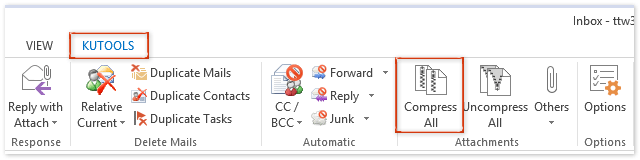
2. Εμφανίζεται ένα παράθυρο διαλόγου Compress All ζητώντας την επιβεβαίωσή σας. Απλώς κάντε κλικ στο Ναι κουμπί.
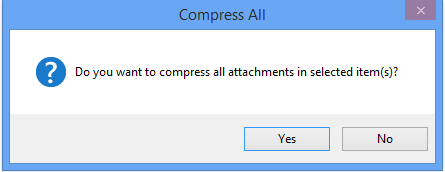
Στη συνέχεια, θα δείτε όλα τα συνημμένα σε κάθε επιλεγμένο μήνυμα email να συμπιέζονται αμέσως. Δείτε το στιγμιότυπο οθόνης παρακάτω:
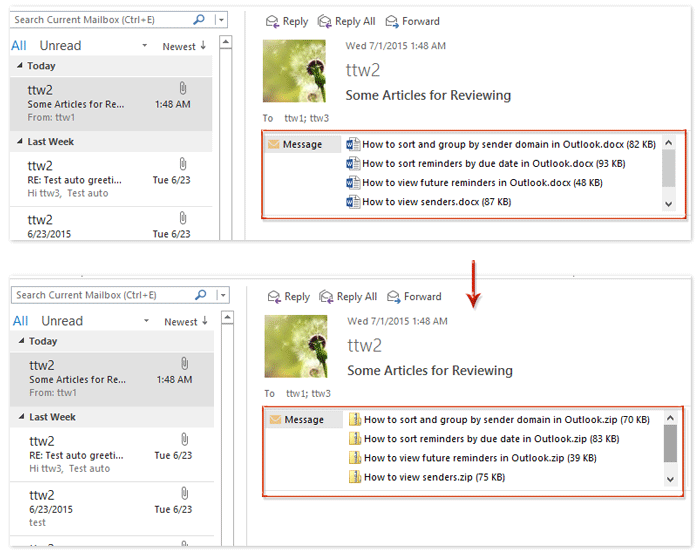
Note: Από προεπιλογή το Συμπίεση όλων Το βοηθητικό πρόγραμμα (συνημμένα) δεν συμπιέζει συνημμένα εικόνες. Εάν χρειάζεται να συμπιέσετε συνημμένα εικόνες, κάντε κλικ εδώ.
 Αυτόματη συμπίεση συνημμένων σε εισερχόμενα / εξερχόμενα μηνύματα
Αυτόματη συμπίεση συνημμένων σε εισερχόμενα / εξερχόμενα μηνύματα
Ορισμένοι χρήστες του Outlook μπορεί να πιστεύουν ότι είναι χρονοβόρα και βαρετή η συμπίεση των συνημμένων με μη αυτόματο τρόπο σε επιλεγμένα μηνύματα email. Στην πραγματικότητα, το Kutools για Outlook υποστηρίζει αυτόματα τη συμπίεση συνημμένων σε εισερχόμενα ή εξερχόμενα μηνύματα.
Kutools για το Outlook απλοποιεί την καθημερινή επικοινωνία μέσω email μέσω του Outlook προσθέτοντας δεκάδες εύχρηστες λειτουργίες. Δείτε Περισσότερα Δωρεάν Λήψη Τώρα
1. Κάντε κλικ στο κουμπί Kutools > Άλλα > Επιλογές.
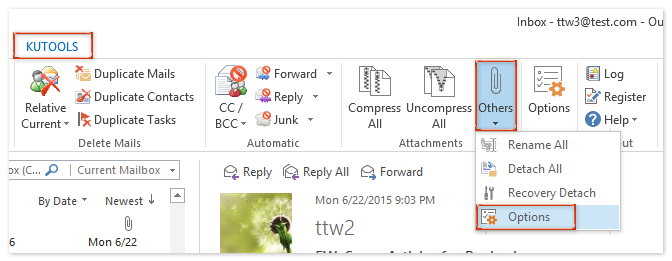
2. Στο παράθυρο διαλόγου "Επιλογές συνημμένου", μεταβείτε στο Κομπρέσα καρτέλα, ελέγξτε το Αυτόματη συμπίεση όλων των εξερχόμενων συνημμένων επιλογή και Αυτόματη συμπίεση όλων των συνημμένων λήψης και κάντε κλικ στο OK κουμπί.
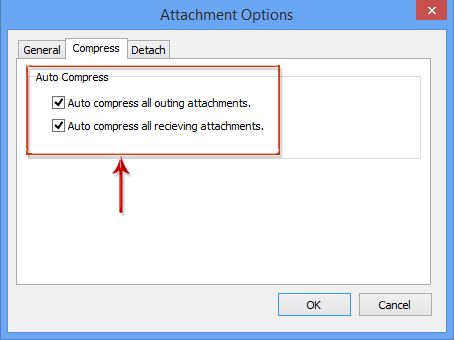
Από τώρα και στο εξής, εάν υπάρχουν συνημμένα σε εξερχόμενα μηνύματα ή σε επόμενα μηνύματα, τα συνημμένα θα συμπιεστούν αυτόματα.
Note: Από προεπιλογή το Kutools για Outlook Συμπίεση όλων Το βοηθητικό πρόγραμμα συνημμένων αγνοεί συνημμένα εικόνες. Εάν πρέπει να συμπιέσετε συνημμένα εικόνες, κάντε κλικ Kutools > Άλλα > Επιλογές για να ανοίξετε το παράθυρο διαλόγου Επιλογές συνημμένων και, στη συνέχεια, επιλέξτε το Χειριστείτε τα συνημμένα εικόνας επιλογή στο General αυτί. Δείτε το στιγμιότυπο οθόνης παρακάτω:

Επίδειξη: (αυτόματη) συμπίεση συνημμένων σε μηνύματα στο Outlook
Άκρο: Σέ αυτό τό βίντεο, Kutools καρτέλα προστίθεται από Kutools για το Outlook. Εάν τη χρειάζεστε, κάντε κλικ εδώ να έχετε δωρεάν δοκιμή 60 ημερών χωρίς περιορισμό!
Τα καλύτερα εργαλεία παραγωγικότητας γραφείου
Kutools για το Outlook - Πάνω από 100 ισχυρές δυνατότητες για υπερφόρτιση του Outlook σας
🤖 Βοηθός αλληλογραφίας AI: Άμεσα επαγγελματικά email με μαγεία AI -- με ένα κλικ για ιδιοφυείς απαντήσεις, τέλειος τόνος, πολυγλωσσική γνώση. Μεταμορφώστε τα email χωρίς κόπο! ...
📧 Αυτοματοποίηση ηλεκτρονικού ταχυδρομείου: Εκτός γραφείου (Διαθέσιμο για POP και IMAP) / Προγραμματισμός αποστολής email / Αυτόματο CC/BCC βάσει κανόνων κατά την αποστολή email / Αυτόματη προώθηση (Σύνθετοι κανόνες) / Αυτόματη προσθήκη χαιρετισμού / Διαχωρίστε αυτόματα τα μηνύματα ηλεκτρονικού ταχυδρομείου πολλών παραληπτών σε μεμονωμένα μηνύματα ...
📨 Διαχείριση e-mail: Εύκολη ανάκληση email / Αποκλεισμός απάτης email από υποκείμενα και άλλους / Διαγραφή διπλότυπων μηνυμάτων ηλεκτρονικού ταχυδρομείου / Προχωρημένη Αναζήτηση / Ενοποίηση φακέλων ...
📁 Συνημμένα Pro: Μαζική αποθήκευση / Αποσύνδεση παρτίδας / Συμπίεση παρτίδας / Αυτόματη αποθήκευση / Αυτόματη απόσπαση / Αυτόματη συμπίεση ...
🌟 Διασύνδεση Magic: 😊Περισσότερα όμορφα και δροσερά emojis / Ενισχύστε την παραγωγικότητά σας στο Outlook με προβολές με καρτέλες / Ελαχιστοποιήστε το Outlook αντί να κλείσετε ...
???? Με ένα κλικ Wonders: Απάντηση σε όλους με εισερχόμενα συνημμένα / Email κατά του phishing / 🕘Εμφάνιση ζώνης ώρας αποστολέα ...
👩🏼🤝👩🏻 Επαφές & Ημερολόγιο: Μαζική προσθήκη επαφών από επιλεγμένα μηνύματα ηλεκτρονικού ταχυδρομείου / Διαχωρίστε μια ομάδα επαφής σε μεμονωμένες ομάδες / Κατάργηση υπενθυμίσεων γενεθλίων ...
Διανεμήθηκαν παραπάνω από 100 Χαρακτηριστικά Περιμένετε την εξερεύνηση σας! Κάντε κλικ εδώ για να ανακαλύψετε περισσότερα.

